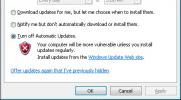Windows 10'da Dosya Gezgini'nde işaretleme dosyası önizlemelerini etkinleştirme
Dosya önizlemeleri, bir masaüstü işletim sisteminde inanılmaz derecede kullanışlı bir özelliktir. Windows 10, birkaç yaygın dosya formatı için önizleme sağlar, ancak hepsi değil. Office paketi yüklüyse, Office belgeleri ve e-tabloları için önizlemeler alırsınız, ancak diğer birçok biçim için şunları yapmanız gerekir: ek Dosya Gezgini uzantıları yükleme. Markdown, Not Defteri gibi ortak bir metin düzenleyicisiyle açılabilen bir dosya türüdür, ancak Dosya Gezgini bunun için bir önizleme gösteremez. Dosya Gezgini'nde işaretleme dosyası önizlemelerini nasıl etkinleştirebileceğiniz aşağıda açıklanmıştır.
Dosya Gezgini'nde dosya önizlemelerini işaretle
Dosya Gezgini'nde Markdown dosya önizlemelerini etkinleştirmek için, Dosya Gezgini için bir uzantı yükleme. Bu belirli uzantı, PowerToysMicrosoft tarafından geliştirilen ücretsiz bir açık kaynaklı araç. Yapabilirsin Github'dan indir.
PowerToys çeşitli araçlar içerir ve faydalıdır, ancak hepsini kullanmak istemiyorsanız yalnızca ‘Dosya Gezgini’ özelliğini etkinleştirmeyi seçebilirsiniz. Etkinleştirildikten sonra, uzantı çalışmaya başlamadan önce Dosya Gezgini'ni yeniden başlatmanız gerekir. Dosya Gezgini'ni yeniden başlatmak için Görev Yöneticisi'ni açın ve İşlemler sekmesinde Windows Gezgini'ni arayın. Seçin ve Yeniden Başlat düğmesine tıklayın.

Dosya Gezgini'ni yeniden başlattıktan sonra, dosyayı açmanız ve işaretleme dosyasının bulunduğu klasöre gitmeniz gerekir. Görünüm sekmesine gidin ve Önizleme Bölmesi düğmesini tıklayın. Sağda bir önizleme bölmesi görünür ve dosyanın içeriğini gösterir.
PowerToys'da Dosya Gezgini özelliğinin etkinleştirilmesi, SVG dosyalarının önizlemelerini de etkinleştirir.

Markdown dosyalarının önizlemelerini almak için PowerToys'u çalışır durumda tutmalısınız.
Desteklenmeyen görüntü dosyaları için önizleme istiyorsanız, şunları yapabilirsiniz: başka bir Dosya Gezgini uzantısı yükleyin bu işi yapar.
Dosya Gezgini uzantıları genellikle hafiftir, bu nedenle PowerToys'un yavaşlatması konusunda endişelenmenize gerek kalmaz. Bu dosya uzantısının PowerToys'a bağlı olması neredeyse bir utanç. Kullanıcılar, tüm özelliklerini kullanmak istemiyorlarsa, ancak en azından özellikler ayrı ayrı etkinleştirilebilir / devre dışı bırakılabilirse, PowerToys'u yüklemekten kaçınabilir. Aslında, PowerToys'in en son sürümü, ayarlarında tek bir ekrandan etkinleştirmeyi / devre dışı bırakmayı gerçekten kolaylaştırır.
Windows 10’un metin tabanlı dosyaları önizleyememe sınırlaması biraz macOS'takine benzerancak macOS çok daha fazla dosya türü için önizlemeleri destekler.
Arama
Yakın Zamanda Gönderilenler
Svchost Nasıl Azaltılır. Exe% 100 CPU Kullanımı
Tarafından rahatsız oldun mu svchost işleminin muazzam CPU kullanım...
Windows 10'da çoklu önyükleme USB sürücüsü nasıl oluşturulur
Yükleyebilirsiniz hem Windows 10 hem de herhangi bir Linux işletim ...
Mac'in Maruz Kalma Özelliğini Windows 7'ye Getirin
Mac'lerin gösterdiği estetik parlaklığının yanı sıra, biri Expose o...